
蘋果在今天推出了 iOS 16 開發者預覽版 Developer Beta 4,針對 Beta 3 版本中的一些 bug 進行了修復,其中也對 iPhone 鎖定畫面、iMessage、郵件、Apple Music 控制器…..等功能做出了部分的調整。
今天這篇文章就要帶大家來看一看 iOS 16 的開發者預覽版 Developer Beta 4 有哪些新的、不一樣的內容。
本篇內容
01. 鎖定畫面加入可使用 Widegt 小工具提示
在 iOs 16 Beta 4 版本中,當你新增了一組新的 iPhone 鎖定畫面時,在 Widget 小工具的部分,會加入一組提醒的訊息,告訴你可以在這裡使用 Widget 小工具。
這個訊息在之前是沒有的,只有一個框框,用示意的方式表示在鎖定畫面上可以增加 Widget 小工具。
▼左邊為 iOS 16 Beta 3,右邊為 iOS 16 Beta 4
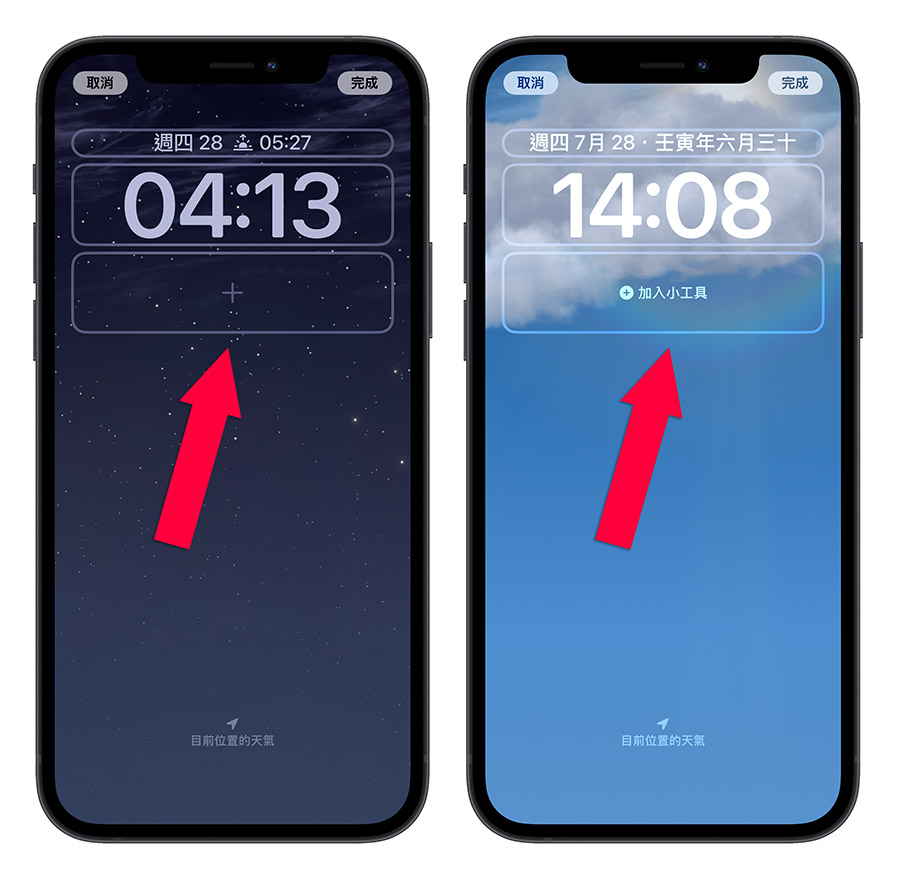
02. 背景圖片完成中文化內容
在 iOS 16 Beta 4 版本中,「設定」App 中的「背景圖片」功能下面的說明已經完成中文化工作,原本在 Beta 3 版本中還是英文的說明。
03. 自訂背景畫面的按鈕呈現方式
在 iOS 16 中,當你想要在「背景圖片」功能中自訂主畫面的背景圖片時,iOS 16 會詢問你要如何處理照片的呈現方式,你可以選擇以原圖顯示、單一顏色顯示、漸層顯示、更換其他照片,或是以原圖模糊的方式顯示。
但是在 iOS 16 Beta 4 這裡,蘋果修改了「原圖模糊」的開關方式,把「原圖模糊」的開關獨立做成一個按鈕,讓使用者更好辨識,也替每一個樣式加入了清楚的說明。
▼左邊為 iOS 16 Beta 3,右邊為 iOS 16 Beta 4
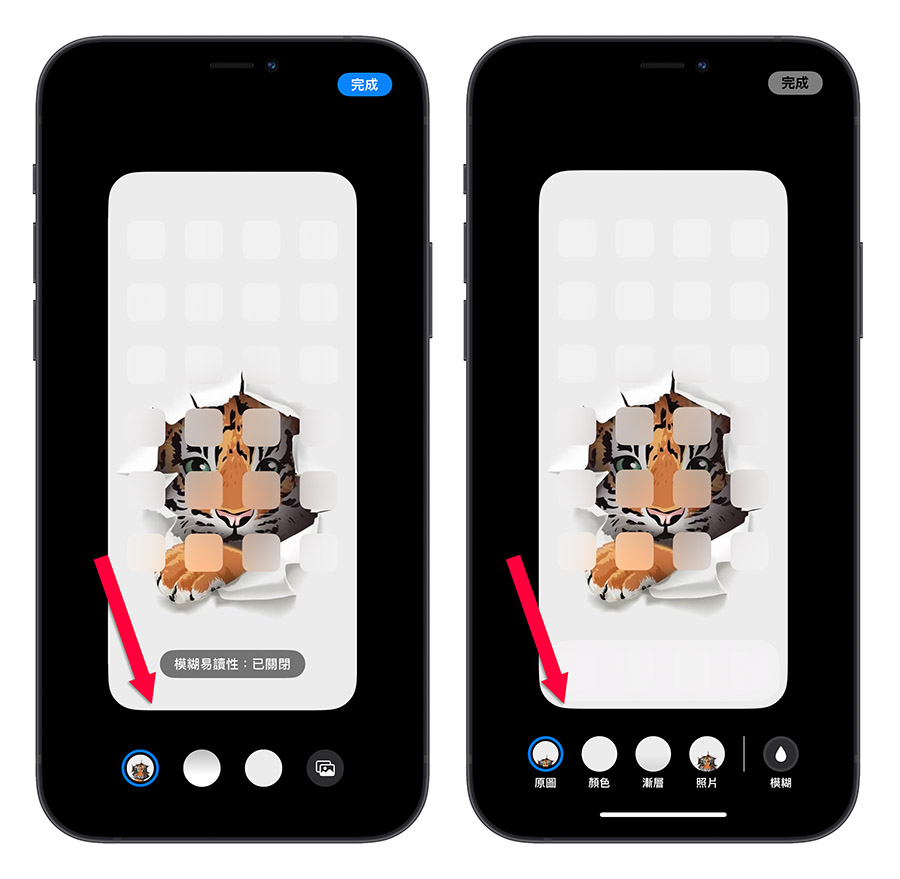
03. iMessage 訊息回收時間縮短為 2 分鐘
在 iOS 16 Beta 4 版本中,蘋果縮短了 iMessage 訊息傳送後可以收回的時間限制,從原本的 15 分鐘內都可以收回,變成 2 分鐘內才可以收回,超過以後就無法再使用 iMessage 訊息收回功能。
▼ 2 分鐘過後,取消傳送的按鈕就消失了
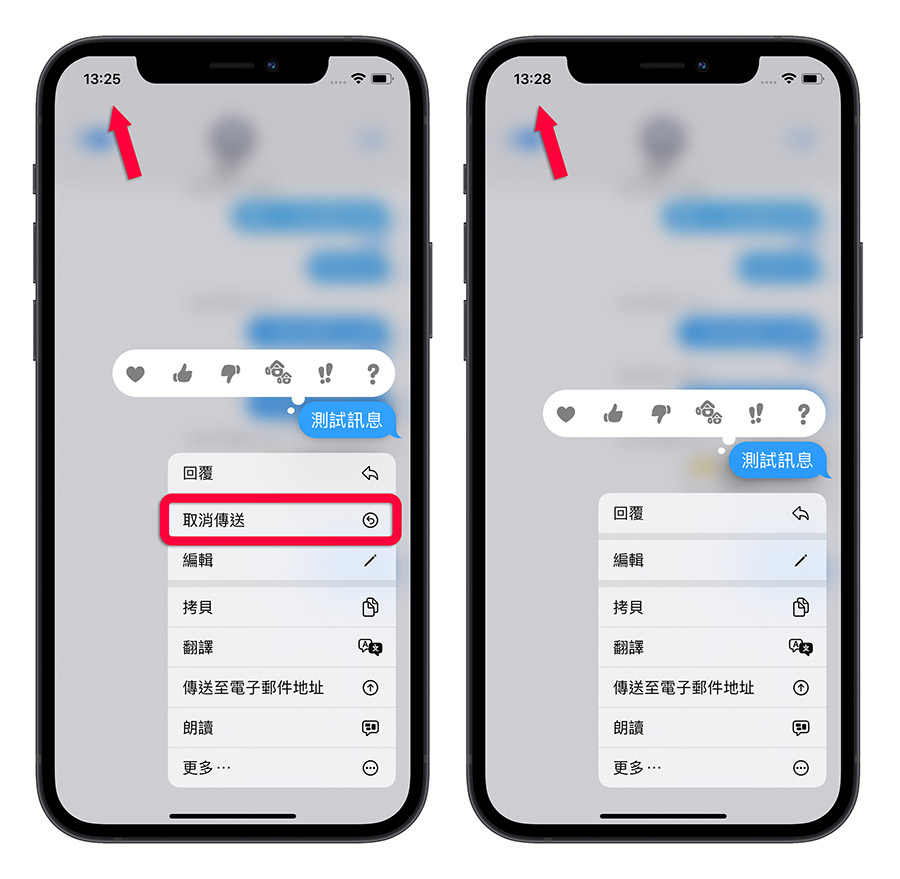
04. iMessage 訊息編輯可看到編輯紀錄
原本在 iOS 16 推出時,編輯過的 iMessage 訊息是無法看到編輯之前的訊息內容,但為了不要讓不肖的人士在 iMessage 上亂說話而不用負責,所以蘋果決定將 iMessage 的訊息功能加上編輯紀錄的瀏覽功能。
在 iOS 16 Beta 4 版本中,只要點選編輯過後的訊息下方的藍色「已編輯」文字,就會顯示之前的編輯紀錄,而且無論是自己或對方都看得到。
▼ 點擊「已編輯」按鈕,就可以看到編輯的紀錄
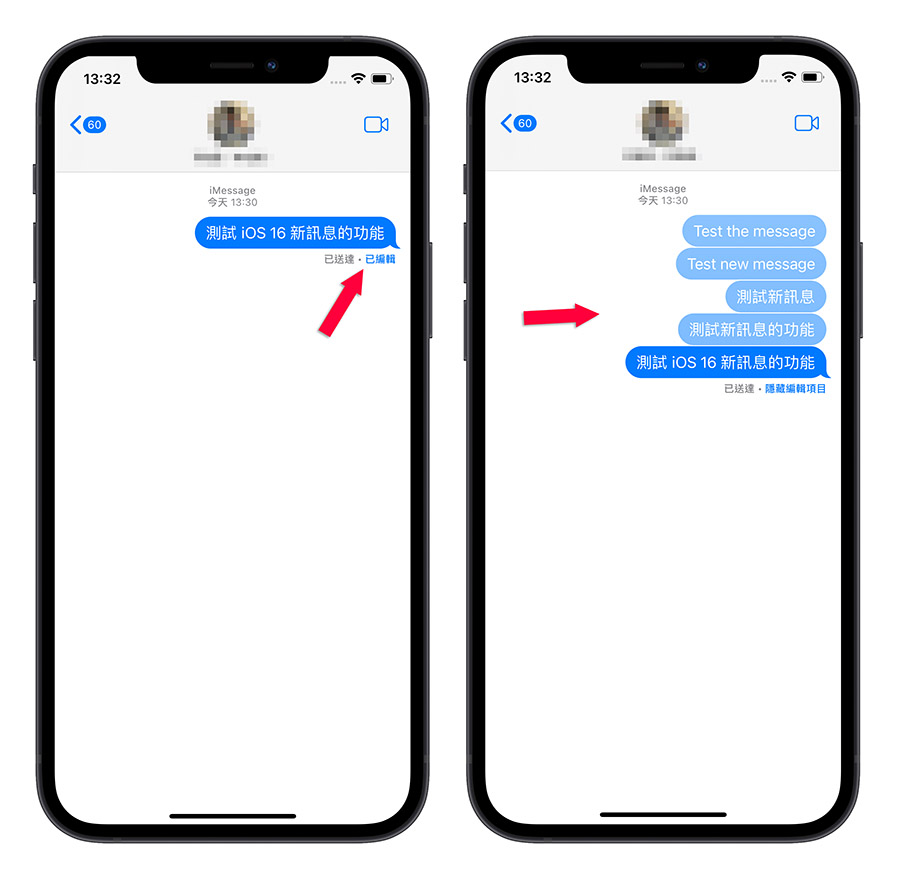
05. iMessage 訊息編輯僅限 5 次
在 iOS 16 Beta 4 版本中,蘋果限制了 iMessage 的訊息最多只能夠編輯 5 次,所以你在編輯紀錄上會看到包含最原始的訊息,總共會有 6 則。
超過 5 次的編輯紀錄以後,在 iMessage 的選單中,編輯個按鈕就會消失。
▼ 編輯超過 5 次以後,編輯按鈕就會消失
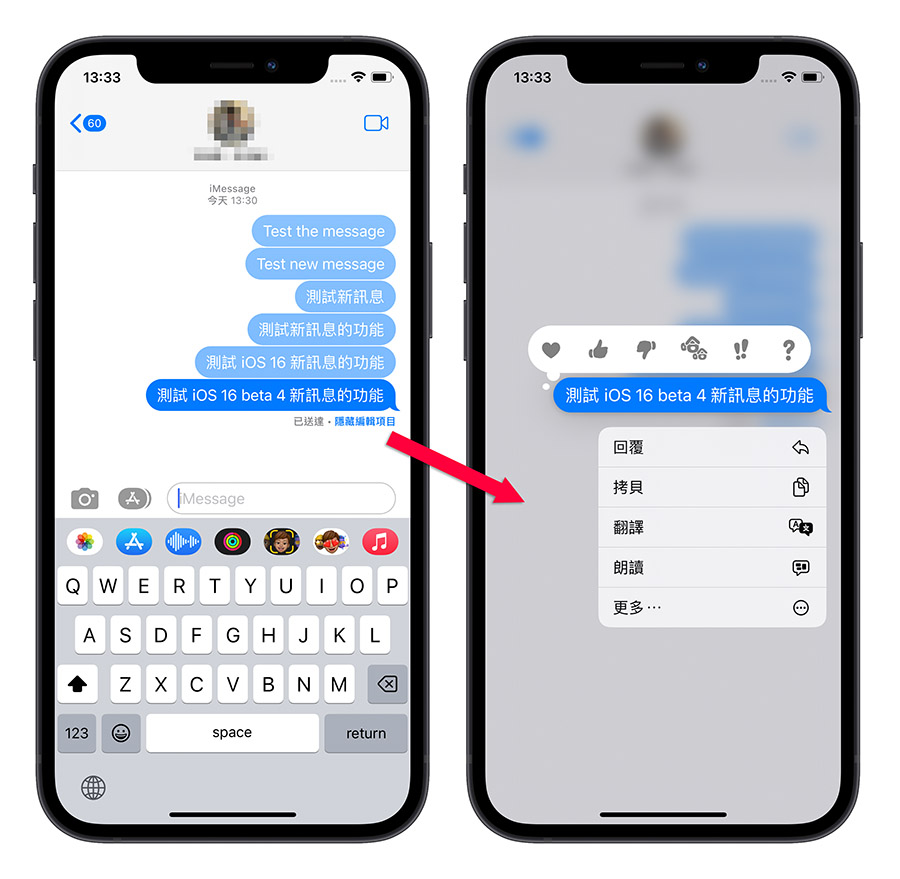
06. 郵件 App 可以自定要收回郵件的時間
在 iOS 16 Beta 4 版本中,蘋果讓使用者可以自己選擇郵件發出以後,要限制多久可以收回,你可以前往「設定」App 中的「郵件」選項,然後拉到最下面會看到「Undo Send Deley」這個功能。
裡面可以讓你選擇「關閉」郵件收回功能,或是在 10 秒、20 秒或是 30 秒內允許收回寄出的郵件。
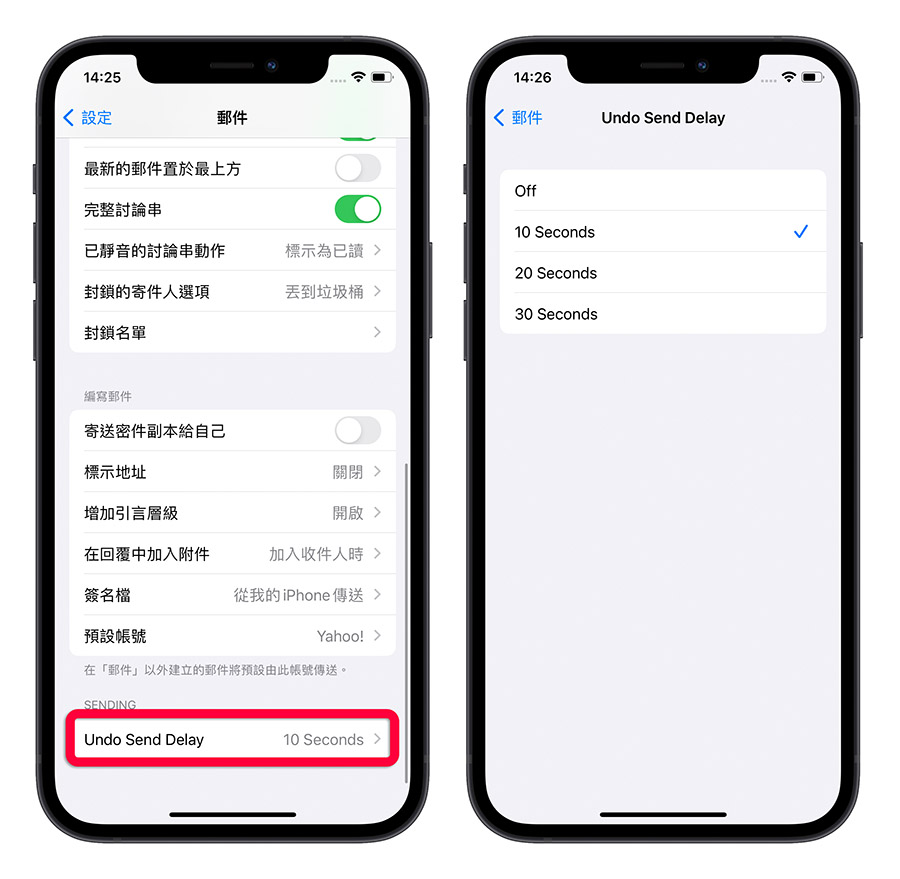
07. 通知的呈現方式選項
在 iOS 16 Beta 4 版本中,蘋果把通知要如何呈現的選項以圖形化的方式顯示,共有三個選項,分別是:
- 以數量顯示
- 以堆碟的方式在底部顯示
- 直接以列表的方是顯示
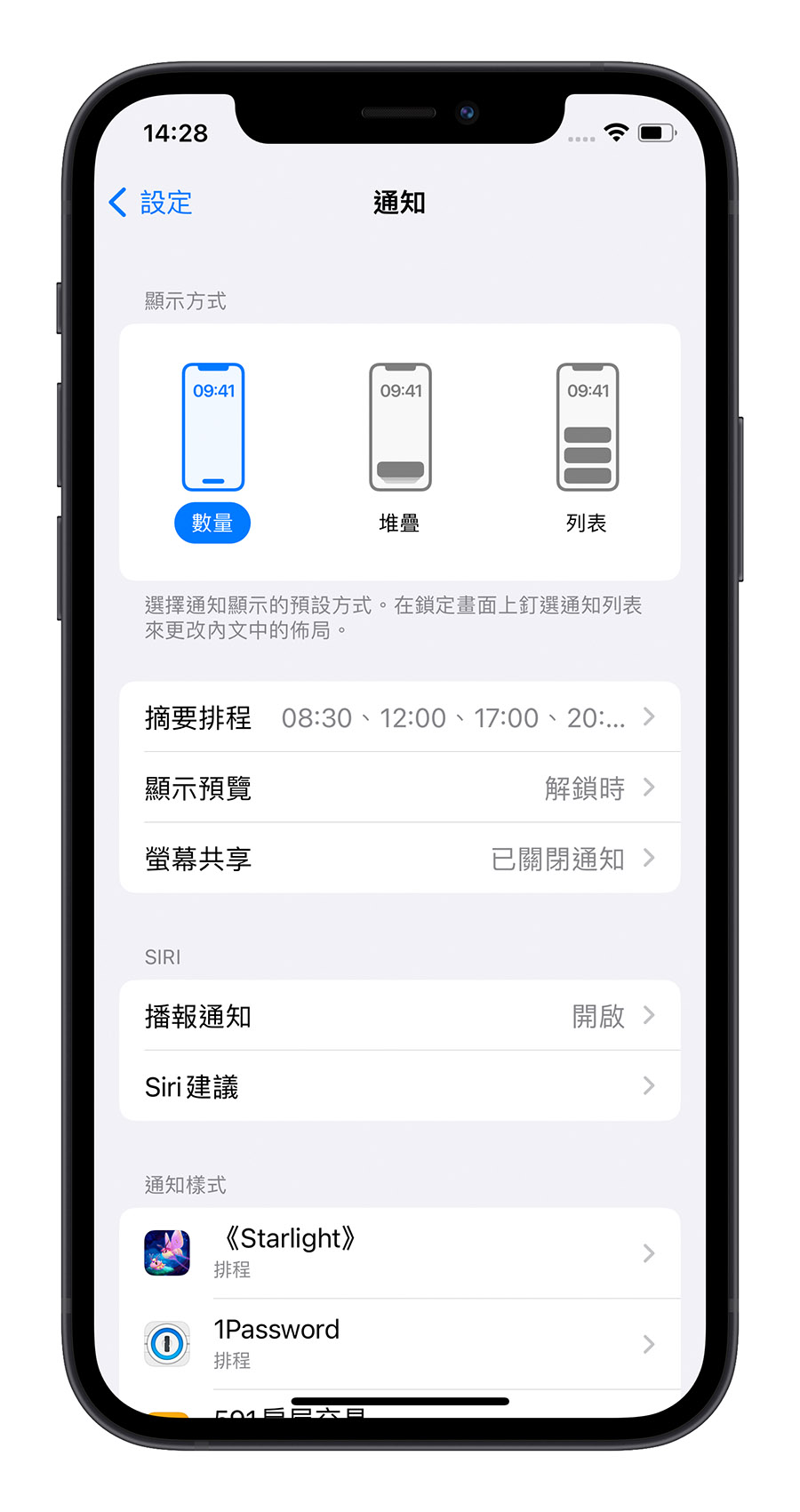
08. 家庭 App 中增加了新的桌布
蘋果在 iOS 16 Beta 4 的「家庭」App 中,增加了 2 組新的背景桌布。
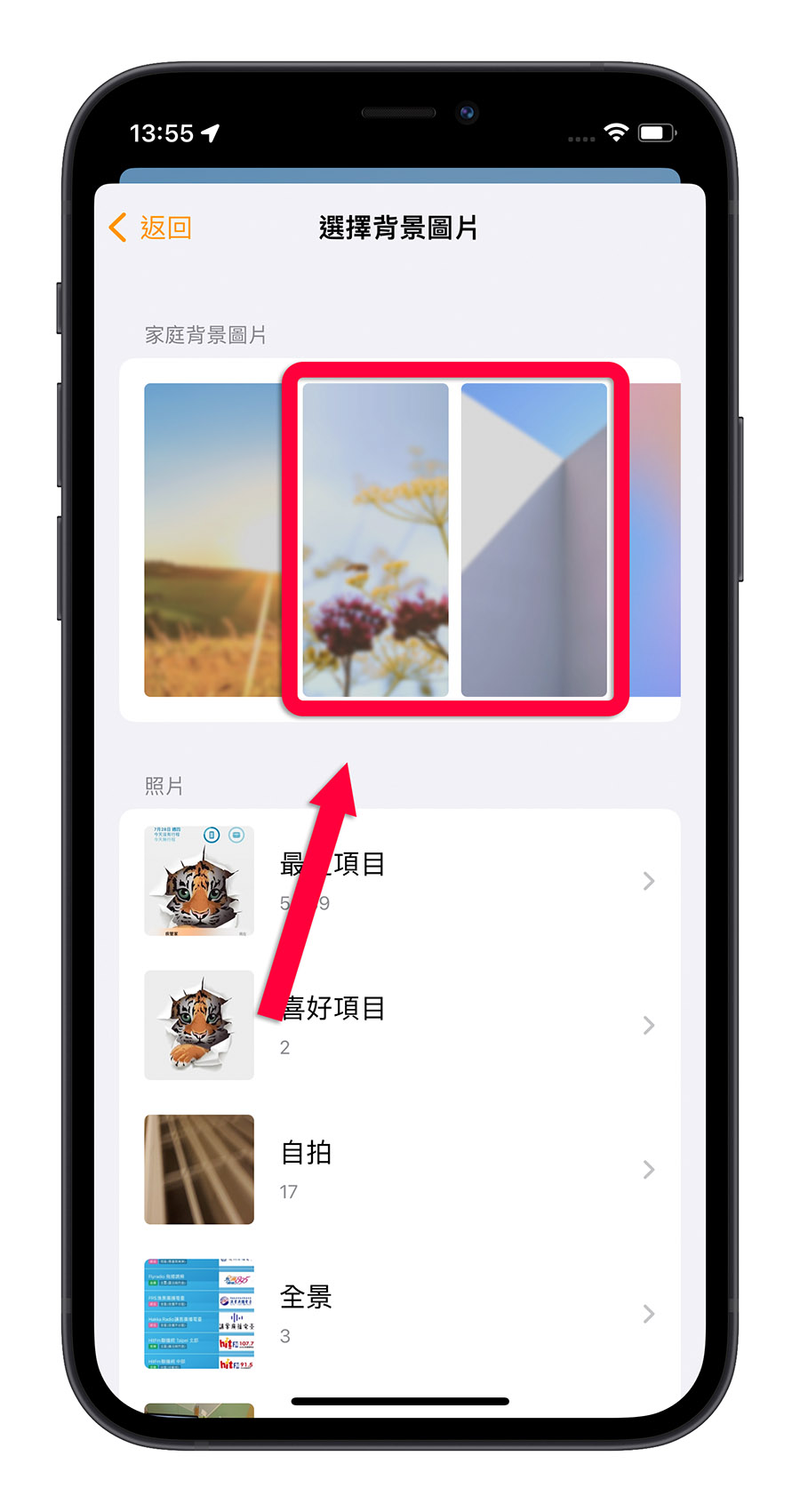
09. 即時活動內容在測試版中開放使用
Apple 已經發布 ActivityKit 測試版,允許開發人員在 iOS 16 測試版的應用程式中開始測試鎖定畫面上的Activity 即時活動功能。
Activity 即時活動將在鎖定螢幕上提供即時、且一目了然的訊息。例如,體育相關的 App可能允許g用者為當下的體育比賽啟動 Live Activity,你就可以在鎖定畫面上收到最即時的比分更新。
但 Apple 也表示,Live Activity 不會包含在 iOS 16 的最初公開發布版本中。
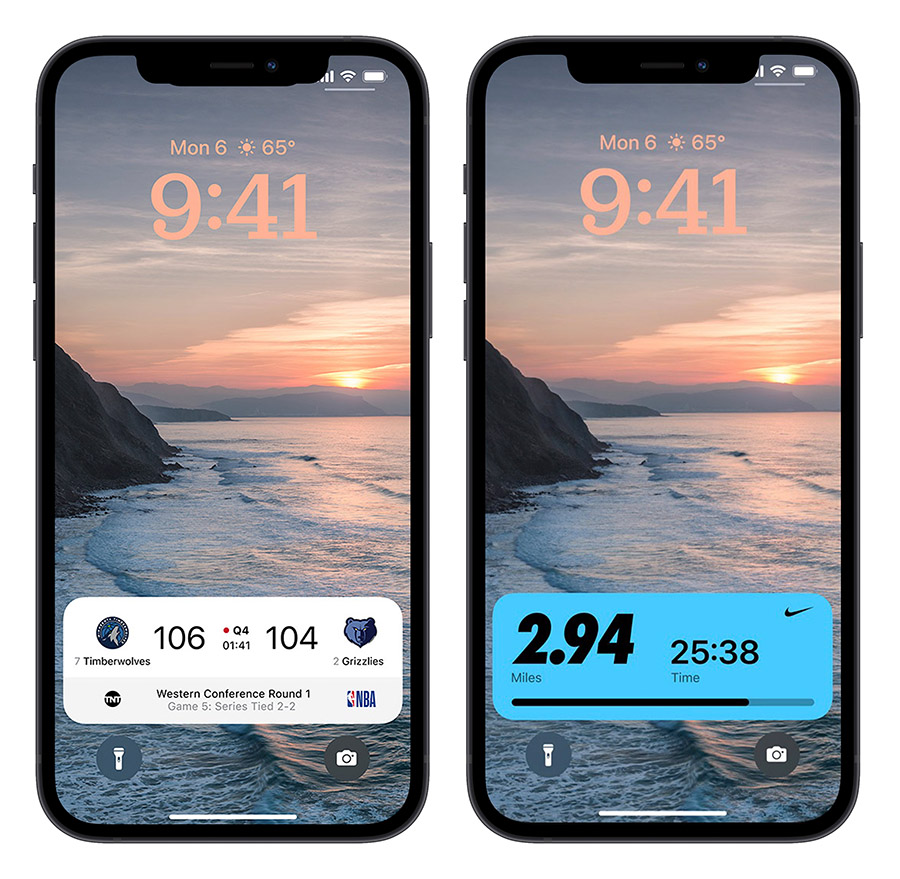
10. iOS 版本號顯示位置更換
在 iOS 16 Beta 3 以及之前的版本,你可以從「設定」→「一般」→「關於」的這個畫面下,點選「版本」這個選項進去了解詳細的版本號。
但是在 iOS 16 Beta 4 開始,版本號會直接顯示在「關於」頁面的「版本」項目後。
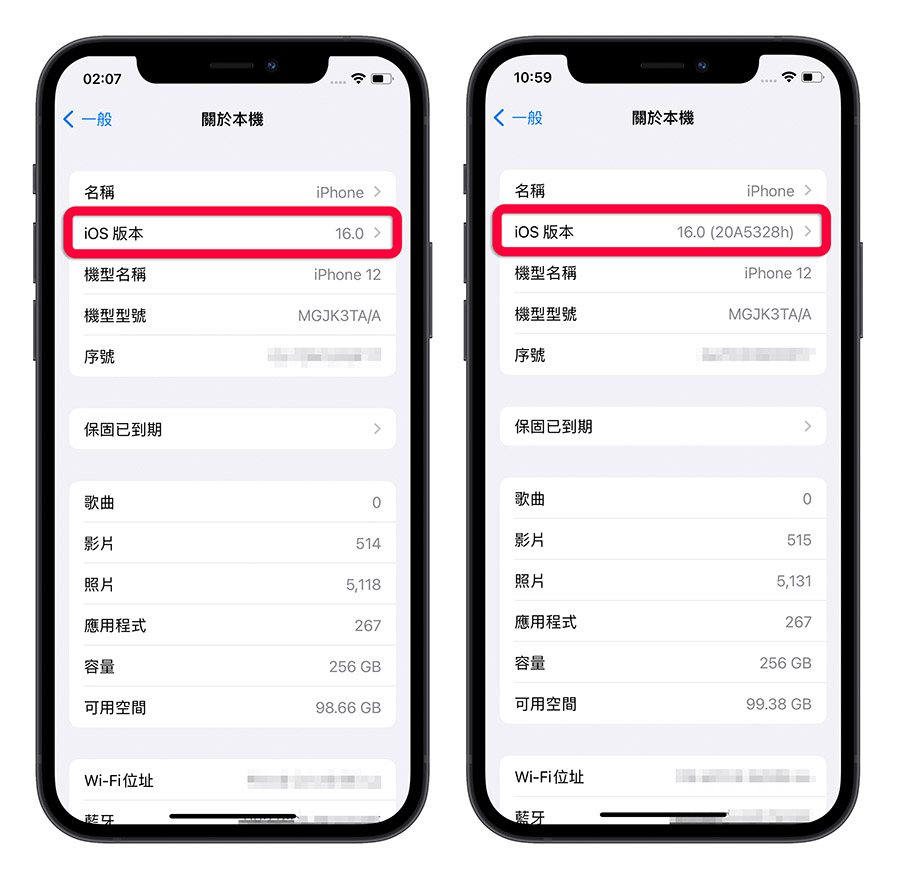
11. CarPlay 新背景桌布
使用 iOS 16 Beta 4 的使用者,也可以幫 CarPlay 系統更新一組新的背景桌布。
iOS 16.0 Beta 4 (20A5328h) changes 🧵: New CarPlay Wallpaper options: pic.twitter.com/O2za3yu6Vt
— Steve Moser (@SteveMoser) July 27, 2022
12. 音樂控制器按壓時會變大
在 iOS 16 Beta 4 版本,利用Apple Music播放音樂的時候,只要用手指頭拖拉控制音樂播放的位置,或是調整音量大小,音樂控制器的拖拉桿都會有放大顯示的效果。

13. 音樂播放進度看更明顯
在iOS 16 beta 4 版本中,鎖定畫面的音樂播放器的播放進度條比之前的都還在大一點,在視覺上看起來會更加明顯。
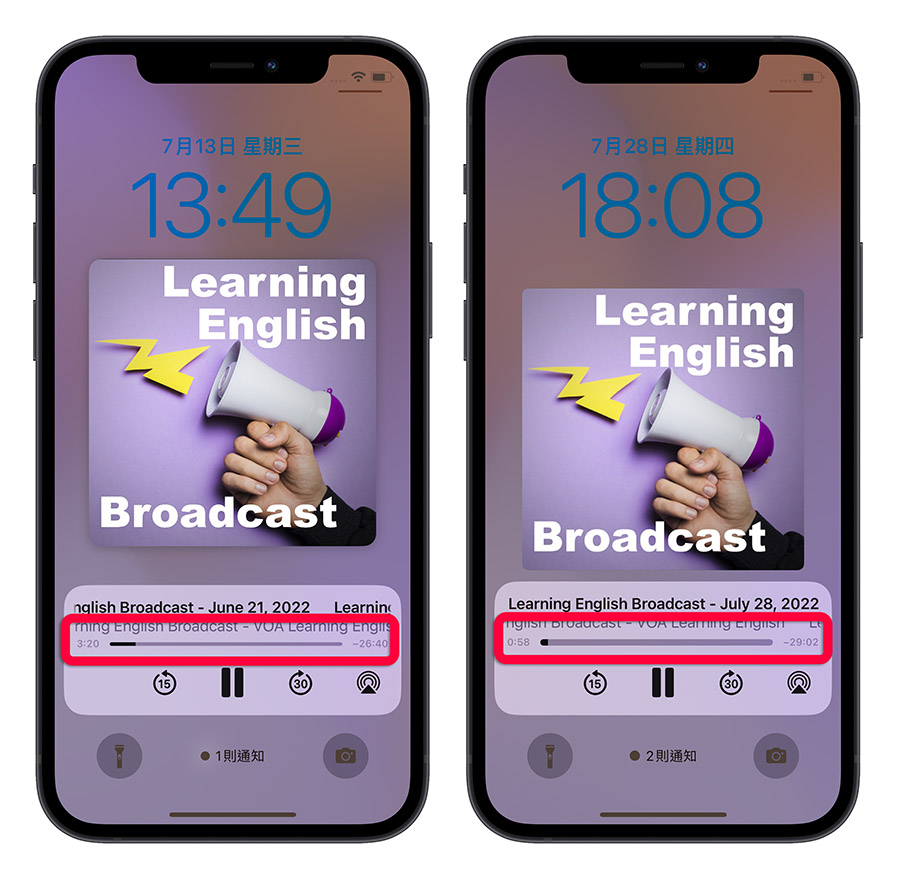
14. 用藥功能劑量設定頁面修正
在之前的版本中,在「用藥紀錄」的設定中,如果要指定服用的劑量,會分成兩個步驟,先選擇單位再輸入劑量。
但是在 iOS 16 Beta 4 版本中整合成一頁了,在這一頁上同時選擇單位並且輸入含量就可以了。
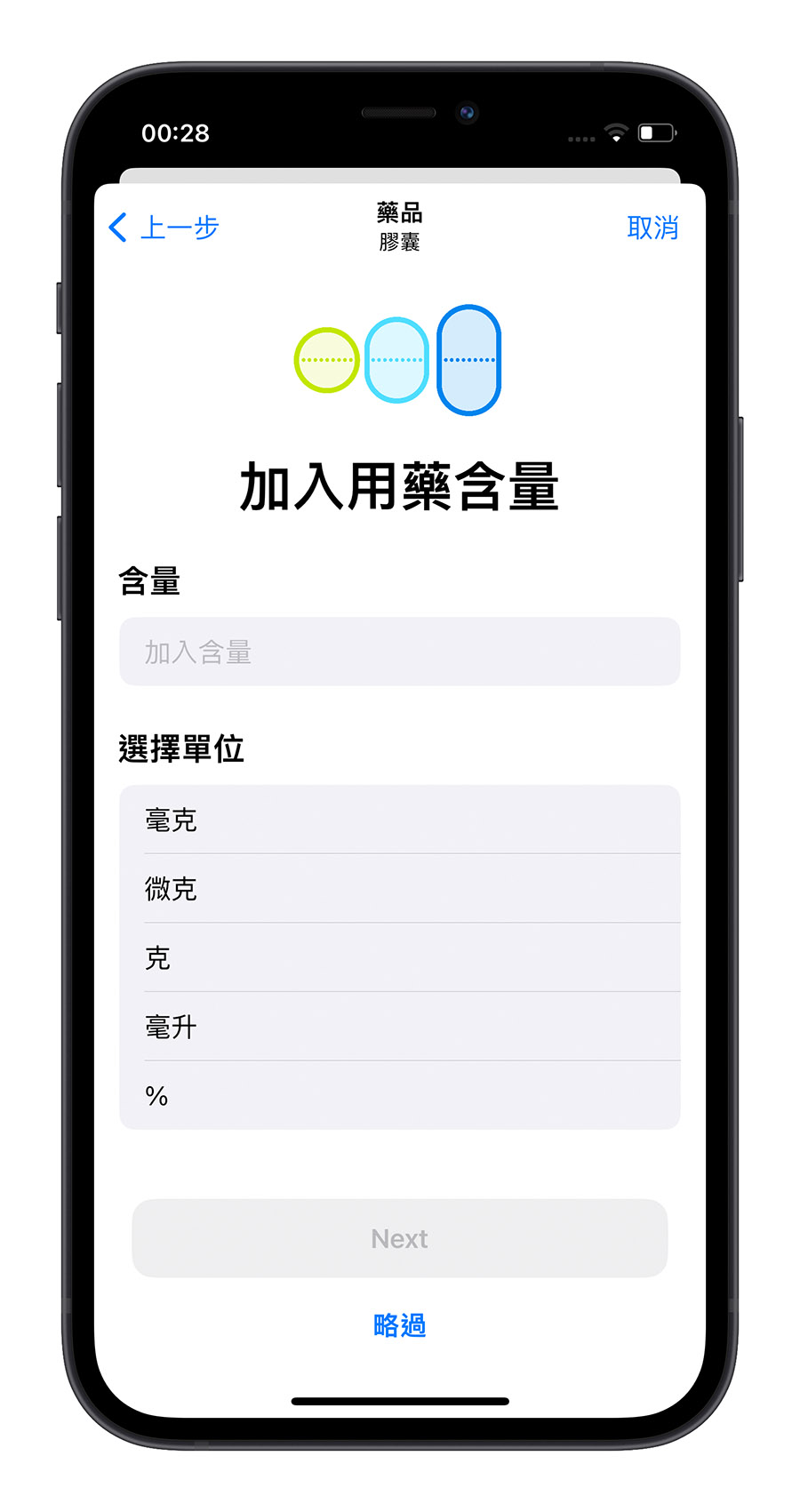
15. 可控制附近的裝置
如果在附近也同樣是 iOS 16、iPadOS 16 的設備,更新到 iOS 16 Beta 4 版本後,就可以透過「設定」App 中的「輔助使用」功能,裡面會有一個「控制附近裝置」的選項,裡面就會列出在附近且可以讓你控制的裝置。
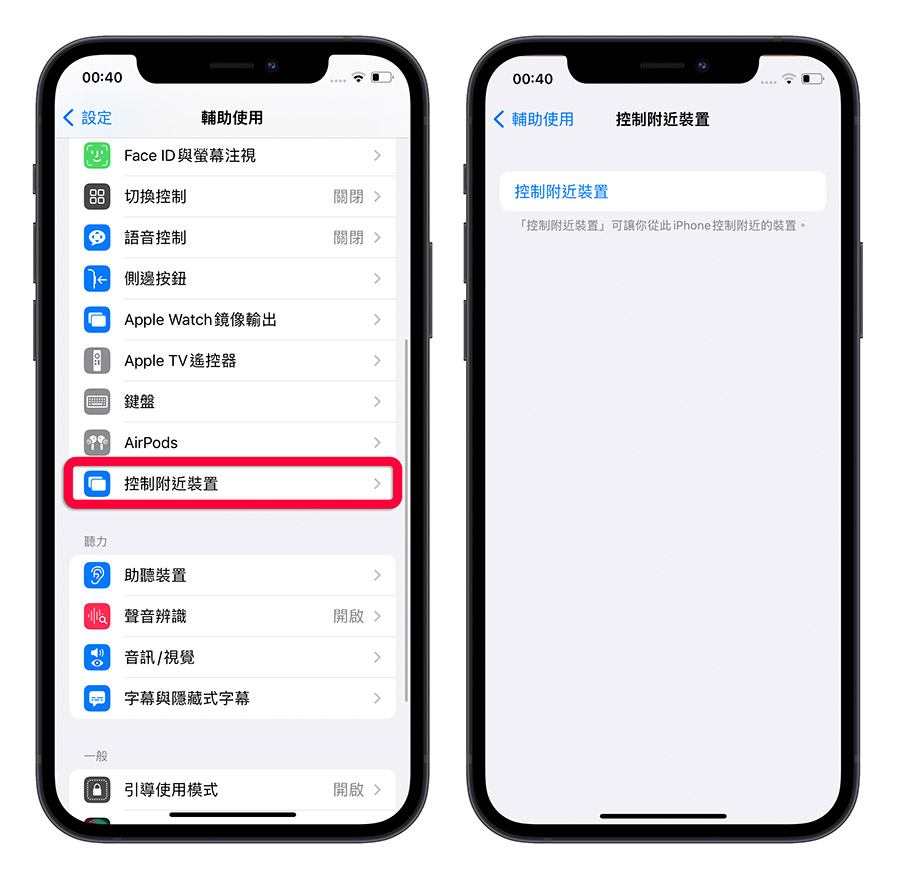
iOS 16 Beta 4 釋出 15 大亮點更新功能:總結
以上就是這次蘋果推出的 15 個 iOS 16 Beta 4 版更新內容亮點,最後再來總整理一次,包含了:
01. 鎖定畫面加入可使用 Widegt 小工具提示
02. 背景圖片完成中文化內容
03. 自訂背景畫面的按鈕呈現方式
03. iMessage 訊息回收時間縮短為 2 分鐘
04. iMessage 訊息編輯可看到編輯紀錄
05. iMessage 訊息編輯僅限 5 次
06. 郵件 App 可以自定要收回郵件的時間
07. 通知的呈現方式選項
08. 家庭 App 中增加了新的桌布
09. 即時活動內容在測試版中開放使用
10. iOS 版本號顯示位置更換
11. CarPlay 新背景桌布
12. 音樂控制器按壓時會變大
13. 音樂播放進度看更明顯
14. 用藥功能劑量設定頁面修正
15. 可控制附近的裝置
如果大家想了解更多關於 iOS 16 的詳細內容,可以參考下面我們針對各功能所寫的介紹。
- iOS 16 公開測試版推出!全新 16 大重點一次看
- iOS 16 鎖定畫面: 15 大使用技巧、功能教學一次看
- iOS 16 原況文字:進階使用 4 大技巧!翻譯文件、外幣與單位換算
- iOS 16 原況文字:拷貝主體去背功能超強!教你使用內建技巧一秒去背
- iOS 16 聽寫功能:讓你邊唸邊打字,連 emoji 都能輸入
- iOS 16 訊息功能: 3 大新功能:送出後還能收回與編輯
- iOS 16 照片功能: 5 大必學新招:隱藏照片再上鎖、自動找出重複的內容
- iOS 16 郵件功能:終於可以排程寄信了,這 6 大重點更新你一定要知道
- iOS 16 安全檢查:一秒找出 iPhone 中取用私密資料的 App 或聯絡人
- iOS 16 快速備忘錄:在 iPhone 上也能臨時記事
- iOS 16 如何查詢已連線的 Wi-Fi 密碼?讓 iPhone 變身 Wi-Fi 密碼查詢器
- iOS 16 可以幫你自動填寫驗證碼,不用再一直被問是不是人類了
- iOS 16 主畫面快速切換按鈕變成搜尋了?這裡教你怎麼變回舊版本
- iOS 16 隱藏未發布功能:內建室內 3D 環境掃瞄功能
- iPhone 封閉模式是什麼?什麼時候會用到?介紹全新 iOS 16 安全模式
此外,想要升級嚐鮮的網友,這理解有教你如何下載 Beta 版,如何安裝以及如何升級的說明,按照步驟就可以完成整個 iOS 16 Beta 的安裝。
- iOS 16 Developer Beta 開發者描述檔:下載、安裝、升級圖文教學
- iOS 16 Public beta 公開測試版描述檔:下載、安裝、升級圖文攻略
- iOS 16 Beta 如何降回 iOS 15?詳細圖文教學看這裡
- iOS 可以降版本嗎?告訴你降級時機、方法與降舊版的 3 大限制
- 蘋果 iPhone 與 iOS 系統可不可以更新、支援上限一覽表
如果想知道更多關於 Apple 的消息、教學、小技巧或是科技新知,歡迎大家點擊以下任一 LOGO,追蹤我們的 Facebook 粉絲團、加入官方 Line 帳號、訂閱 IG 以及 Telegram。




